
Table des matières:
- Étape 1: ce dont vous auriez besoin
- Étape 2: La boîte prototype
- Étape 3: Présentation de l'électronique
- Étape 4: Extension de concentrateur USB
- Étape 5: Extension HDMI
- Étape 6: Extension d'alimentation micro USB
- Étape 7: Extension de la carte de commutation USB
- Étape 8: Extension de casque
- Étape 9: Bouton d'alimentation LED
- Auteur John Day [email protected].
- Public 2024-01-30 09:08.
- Dernière modifié 2025-01-23 14:46.





J'ai déjà construit un joystick d'arcade auparavant et il était énorme (60x30x12 centimètres pour 2 joueurs), également difficile à utiliser car il faudrait un PC avec toute l'émulation prêt à jouer, etc. Je ne me souviens pas d'avoir ramassé de la poussière, mais je veux toujours jouer à des jeux de la vieille école avec un bâton et de gros boutons.
Après cette expérience, je voulais une meilleure solution qu'elle doit avoir:
- Système intégré: plug & play avec un téléviseur par HDMI
- Petite taille: facile à transporter et à ranger
- Évolutif: branchez-y un autre joystick pour plus de joueurs
- Mode joystick uniquement: prêt à utiliser uniquement le joystick pour tout autre système par USB
La meilleure option que j'ai trouvée consiste à utiliser un RaspberryPi avec RetroPie plus un HUB USB et un commutateur de signal USB sur mesure. MAIS je ne voulais pas exposer le raspberry pi, je voulais une boite fermée avec tous les IO prêts à l'emploi.
Je sais que ce n'est rien d'original, mais je voulais juste documenter et partager tout ce que j'ai trouvé pour chaque partie de la construction afin que vous puissiez créer la vôtre, améliorer celle que vous avez déjà ou même l'utiliser comme source d'inspiration pour votre prochain projet.
Cette instructable ne sera pas un bricolage étape par étape pour exactement la même construction, car elle contient beaucoup de choses personnalisées que vous pouvez obtenir une solution de contournement plus facile avec les choses que vous avez déjà dans votre maison. Bien que je vais essayer de tout parcourir pour que vous n'ayez pas à tout repenser pour en faire un avec les mêmes fonctionnalités.
Si vous en construisez un ou si vous avez pris quelque chose d'ici, partagez une photo dans les commentaires, j'adorerais la voir
Étape 1: ce dont vous auriez besoin


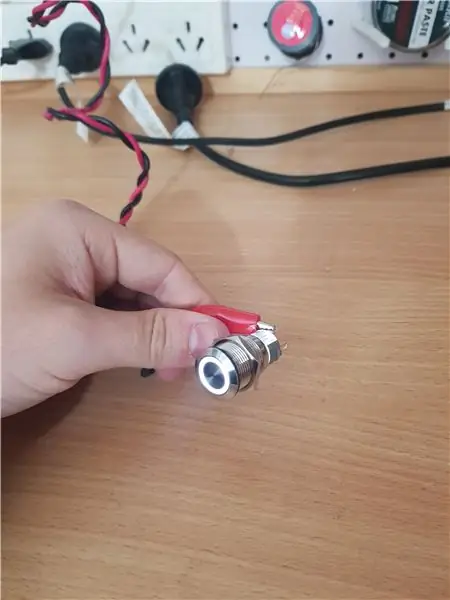
La première chose ici, je vais mettre des liens vers les composants que j'ai obtenus pour ma construction comme référence. Je n'ai acheté aucun des miens à ces vendeurs car j'ai tout acheté à des vendeurs locaux dans mon pays.
1. Raspberry Pi: Comme je l'ai dit dans l'introduction, ce système fonctionne avec RetroPie, vous auriez donc besoin d'un Raspberry Pi, j'ai utilisé le dernier Pi 3 B+ mais je pense que vous pouvez également utiliser la version 2. La seule chose ici est que si vous optez pour un Pi Zero, les jeux auxquels vous pouvez jouer sont beaucoup moins nombreux et la construction peut changer dans certaines parties (puisque j'ai étendu le Pi IO comme l'audio, les USB, le HDMI et le bouton d'alimentation), alors vérifiez les schémas photo pour voir si cela a du sens pour vous.
2. Kit pour un joystick d'arcade: je n'en ai pas acheté, j'ai monté le mien en me procurant 6 des petits boutons (24 mm au lieu de 30 mm) et 2 boutons (start et select) de 12 mm d'un magasin d'électronique car je voulais un joystick de petite taille mais il vous faudrait principalement:
- Un baton
- 2 boutons pour démarrer et sélectionner
- N boutons pour jouer (c'est totalement à vous, j'ai utilisé 6 parce que cela a du sens pour les jeux auxquels je veux jouer qui ont des boutons X, Y, A, B, L et R)
- Interface de manette USB
Si vous voulez plus d'informations sur les configurations et tout ce genre de choses, je vous recommande de consulter le Wiki RetroPie qui contient également toutes les commandes et tous les boutons afin de vous aider à décider de la configuration.
Si vous voulez le même stick, les mêmes boutons et la même interface que j'ai utilisé, c'est celui-ci (ce sont les composants exacts que j'ai utilisés mais pas de ce vendeur)
3. Hub USB: c'est pour ouvrir le boîtier et étendre les ports du raspberry pi afin de ne pas dépenser trop d'argent dessus. J'ai acheté le moins cher que j'ai pu trouver (et dont je savais qu'il fonctionnait bien sur un RPi) auprès d'un vendeur local comme celui-ci (si vous pouvez trouver sans interrupteurs encore mieux, j'ai dû les raccourcir plus tard pour les rendre toujours allumés)
4. Bouton d'alimentation: Celui-ci est totalement facultatif mais c'est vraiment cool d'avoir un bouton d'alimentation avec led pour le système. Le mien est celui-ci en led blanche. DOIT ÊTRE MOMENTANÉ n'en obtenez pas un à verrouillage, ils existent dans les deux types.
Ensuite, quelques appareils électroniques que je vais énumérer à chaque étape pour garder cette liste courte.
Étape 2: La boîte prototype

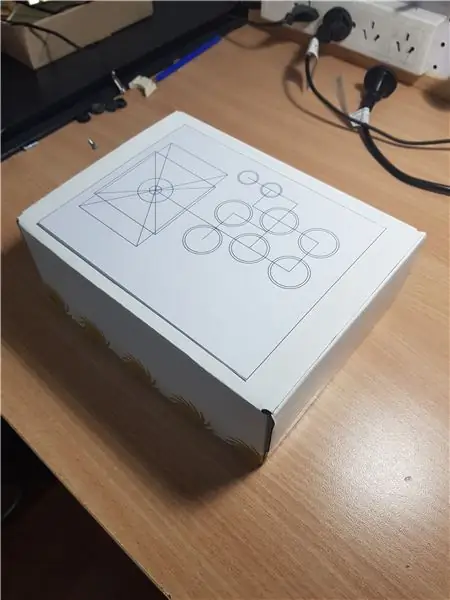

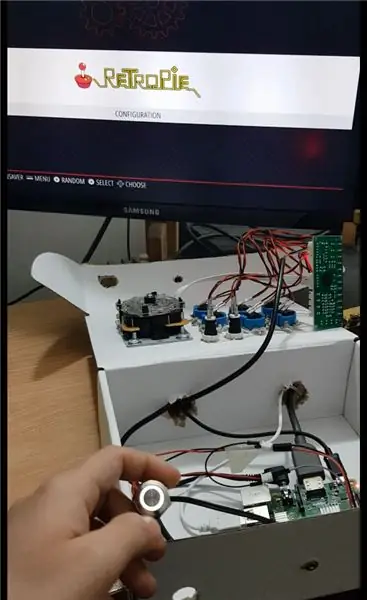
Avant de commencer à construire la boîte finale (la mienne construite avec du MDF), j'ai utilisé la boîte en carton où tous les composants proviennent du vendeur. C'est quelque chose que je recommande à coup sûr, procurez-vous une boîte en carton ou quelque chose de peu coûteux de la taille de votre arcade et faites tous les trous et placez le joystick là-dedans, il est plus facile de tester toute l'électronique avant de commencer à faire la boîte finale.
Étape 3: Présentation de l'électronique
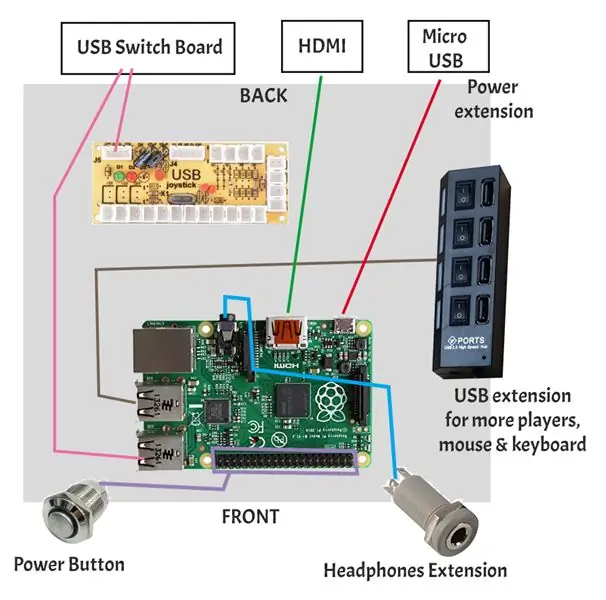

Comme vous pouvez le voir sur la première photo, l'idée principale était d'étendre le RaspberryPi hors de la boîte mais aussi de garder l'intégrité de celui-ci (sans souder et écraser le RPi). Cette étape est un aperçu de toutes les connexions et câbles nécessaires à la construction. Je vais couvrir chacune d'entre elles dans les étapes.
Étape 4: Extension de concentrateur USB


Afin de permettre à d'autres joueurs de se connecter à votre système, vous avez besoin de ports USB que le RaspberryPi a déjà exposés, mais comme nous avons déjà un joystick (notre arcade) branché sur le RPi, nous avons besoin d'un moyen d'exposer les ports USB par défaut.
Donc, acheter le concentrateur USB le moins cher ferait ou utiliserait celui que vous avez autour (USB 2.0 est suffisant pour RPi). Cela vous donnera la possibilité de brancher un clavier, une souris, plus de lecteurs d'arcade, je veux dire… si j'ai 1 de plus de ces systèmes, je pourrais les brancher ensemble, ce qui était l'une des idées de ce projet.
Une chose cependant, si vous achetez, essayez d'en obtenir un:
- sans leds (vous pouvez finir par les supprimer)
- sans interrupteurs (il faudra les dessouder et souder un court pour être toujours ON)
- tous les ports USB doivent être sur une seule face (c'est plus facile à exposer depuis la boîte)
Étape 5: Extension HDMI


Celui-ci était difficile à trouver, le but est d'avoir une extension HDMI mâle vers femelle afin que vous puissiez brancher un téléviseur en dehors de la boîte. En obtenir un de cette taille d'environ 5 cm était fondamentalement impossible localement pour moi, alors j'ai fini par en acheter un de ce type, puis je l'ai cassé pour que le plastique ne gêne pas.
La première idée était d'obtenir plusieurs 90° (L) mâle à femelle et de faire une sorte de chaîne du RPi à l'arrière de la boîte, mais casser l'un de ces 360° était assez facile.
Ce serait beaucoup mieux et propre si vous pouviez obtenir quelque chose comme celui-ci (ce que je n'ai pas pu trouver localement).
Étape 6: Extension d'alimentation micro USB


Pour cette extension, vous aurez besoin de n'importe quel câble Micro USB que vous pourriez avoir, ils sont assez normaux de nos jours à cause des smartphones comme celui-ci, puis obtenez-en un pour l'autre extrémité.
Comme le montre la photo, coupez le câble pour obtenir le micro usb, puis soudez le positif et le négatif dans le module micro usb femelle.
Les câbles USB 2.0 ont 4 chemins, V+ (positif), GND (terre), Data+ et Data-. Nous ne voulons que de l'alimentation, donc si vous ne trouvez que 2 câbles à l'intérieur, c'est ce que nous voulons, sinon vous devrez trouver V+ et GND et jeter les autres.
N'ASSUMEZ PAS LA POLARITÉ PAR LES COULEURS, j'ai constaté qu'avoir une couleur rouge et noire (ou rouge et blanc) ne signifie pas nécessairement que le noir ou le blanc sont GND ou que le rouge est V+.
Alors, comment les identifiez-vous ?, en utilisant le même que vous avez et un multimètre:
Il suffit de brancher le micro usb dans le module femelle et de tester la continuité entre un câble et le VBUS (étiqueté sur le module) ou GND dans le module, de cette façon vous saurez quoi souder où.
Étape 7: Extension de la carte de commutation USB
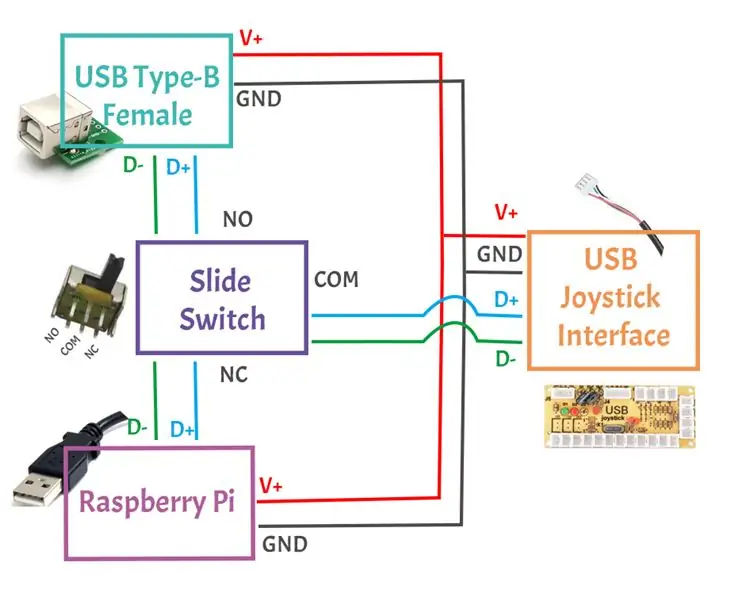

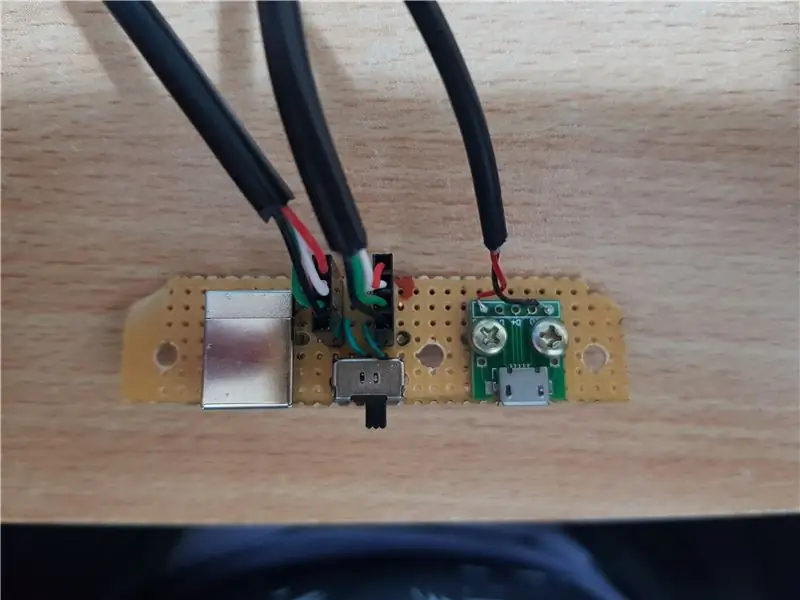
Cela nécessitera une soudure sur un circuit imprimé, j'ai utilisé un panneau perforé et construit les pistes à la main car la connexion est assez simple.
REMARQUE: ignorez le MicroUSB là-dedans, il se trouve que j'ai utilisé le même morceau de carte pour le fixer.
L'idée derrière cela est de créer un commutateur USB où l'interface du joystick va au Raspberry Pi OU à une femelle USB de type B afin que je puisse brancher le joystick sur un PC et l'utiliser loin du système RetroPie.
Composants dont vous auriez besoin:
- a Interrupteur à glissière verticale à bascule (2 pistes)
- un USB Type-B Femelle: j'ai utilisé celui-ci car je ne pouvais pas trouver celui-ci localement (Socket B - c'est plus facile à souder)
- un câble USB (celui fourni avec l'interface d'arcade joystick fonctionne très bien)
J'ai mis en place un schéma sur la façon de tout connecter (image) mais fondamentalement, ce que cela fait est de joindre V + et GND pour tous les USB ensemble, puis de configurer D + et D- dans le commutateur afin qu'il bascule la transmission de données entre RPi OU l'USB Femelle (joystick de sortie).
Une chose importante pour cela, puisque ce sera une tension de partage, je vous recommande de n'utiliser que l'un ou l'autre; ne pas utiliser les deux en même temps. Je veux dire, si vous allez passer en "mode joystick uniquement", éteignez et débranchez l'alimentation raspberry pi. L'utilisation de diodes aiderait beaucoup pour la sécurité, mais malheureusement, je viens de m'en rendre compte haha * haussement d'épaules *
Étape 8: Extension de casque

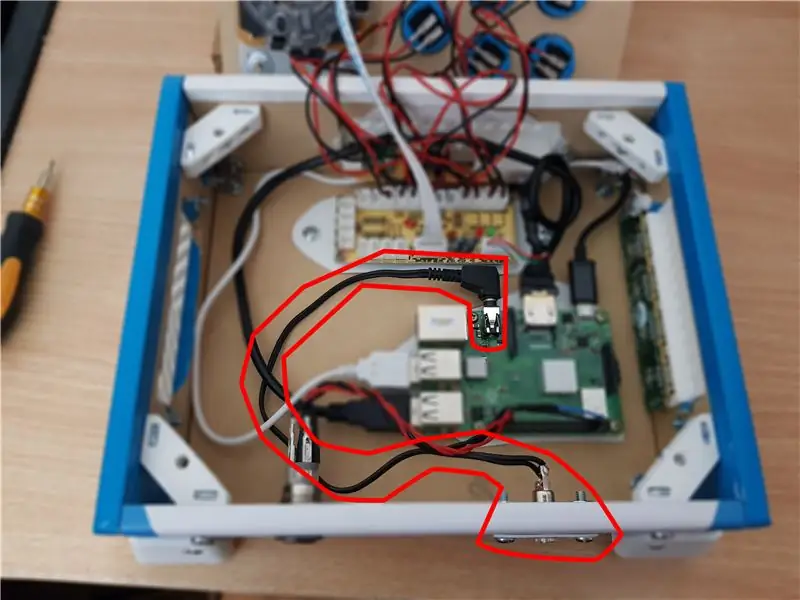
Par défaut, RetroPie enverra l'audio via HDMI afin que le son provienne du téléviseur, mais j'ai pensé que je souhaiterais peut-être connecter un casque, ce qui est un peu difficile à utiliser avec le téléviseur lui-même et puisque RetroPie prend en charge la sélection de la sortie audio, j'ai configuré cette extension simple.
Tout ce dont vous avez besoin est une prise audio 3.5 pour le châssis (comme celle-ci) et un câble avec une prise mâle à brancher sur le raspberry pi.
Il suffit de souder Gauche, Droite et GND et le tour est joué.
Note latérale.. Je ne l'ai pas essayé car je n'ai pas d'écouteurs Bluetooth, mais ils peuvent simplement fonctionner en utilisant l'un des ports USB du hub d'extension de ce système et vous pouvez ignorer cette étape
Étape 9: Bouton d'alimentation LED
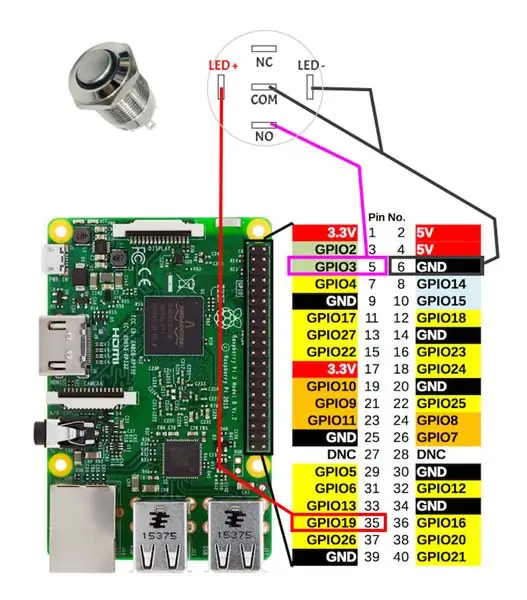
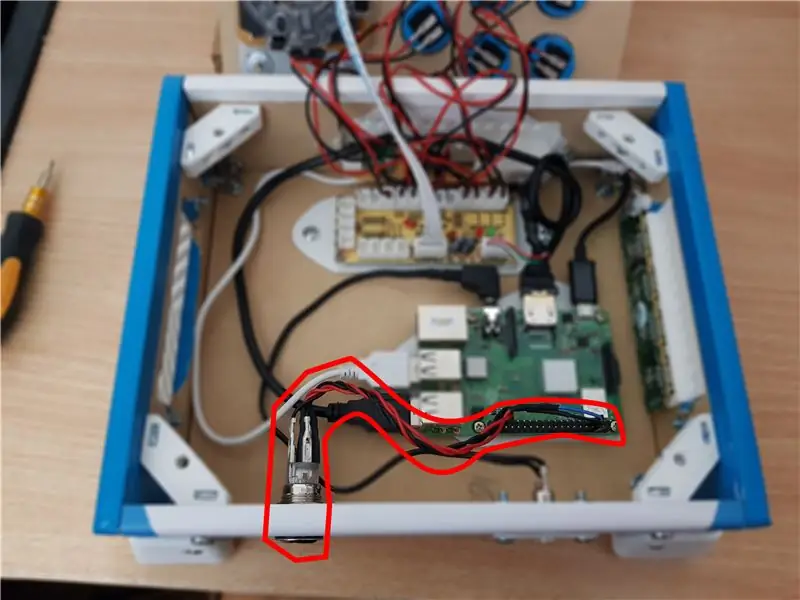
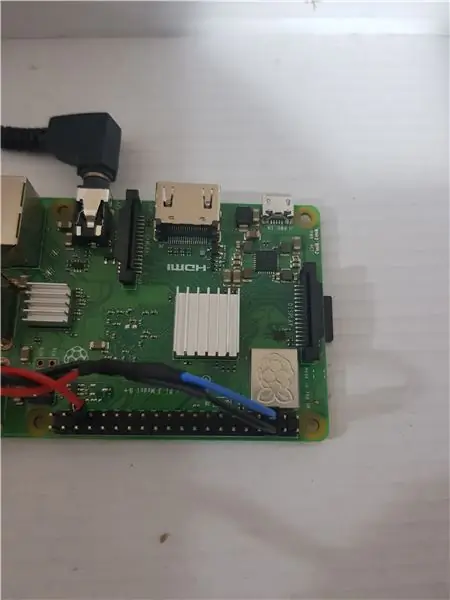
Finaliste du concours Game Life
Conseillé:
Arbre de Noël contrôlé par le site Web (tout le monde peut le contrôler) : 19 étapes (avec photos)

Arbre de Noël contrôlé par un site Web (tout le monde peut le contrôler) : Vous voulez savoir à quoi ressemble un arbre de Noël contrôlé par un site Web ? Voici la vidéo présentant mon projet de mon arbre de Noël. La diffusion en direct est maintenant terminée, mais j'ai fait une vidéo, capturant ce qui se passait : Cette année, au milieu de décembre
Un vieux chargeur ? Non, c'est un ampli casque et pédale de guitare tout lampe RealTube18 : 8 étapes (avec photos)

Un vieux chargeur ? Non, il s'agit d'un ampli casque et d'une pédale de guitare tout lampes RealTube18 : APERÇU : Que faire pendant une pandémie, avec un chargeur de batterie nickel-cadmium obsolète et des tubes à vide d'autoradio obsolètes de plus de 60 ans qui doivent être recyclés ? Que diriez-vous de concevoir et de construire une batterie d'outils commune à tube uniquement, basse tension
Première horloge pour tout-petits - Avec minuterie lumineuse : 16 étapes (avec photos)

Première horloge pour tout-petits - avec minuterie lumineuse : ce guide vous montre comment créer des « visages » d'horloge interchangeables - qui peuvent contenir les photos de votre enfant, des photos de famille / d'animaux de compagnie - ou toute autre chose - que vous pensiez qu'il serait agréable de changer périodiquement. Fixez simplement le plexiglas transparent sur l'ar
Comment connecter et configurer correctement un mini système d'étagère HiFi (système audio) : 8 étapes (avec photos)

Comment connecter et configurer correctement un mini système d'étagère HiFi (système audio) : je suis une personne qui aime apprendre l'ingénierie électrique. Je suis une école secondaire à l'école Ann Richards pour les jeunes femmes leaders. Je fais cette instructable pour aider tous ceux qui veulent profiter de leur musique à partir d'un Mini LG HiFi Shelf Syste
Système de suivi de vélo avec alerte d'homme mort avec Sigfox : 7 étapes (avec photos)

Système de suivi de vélo avec alerte d'homme mort avec Sigfox : système de sécurité pour les cyclistes avec fonctions de suivi et d'envoi d'alerte. En cas d'accident, une alarme est envoyée avec la position GPS. La sécurité pour les cyclistes est un must, avec des accidents de vélo de route ou de VTT qui se produisent et dès que possible une urgence par
